05 - 配置网络
一、步骤
1. 配置虚拟机网络
1.在办公室控制和使用服务器(机房)
2.远程连接
vmware软件 编辑 - > 虚拟网络编辑(见下图)
2. Linux的网络配置
setup命令设置(见下图)
3. 网络配置完成:
需要让网络的配置生效,重启网卡;(eth0)
-
ifdown eth0 # 关闭网卡
-
ifup eth0 # 开启网卡
-
ifconfig # 显示/查看网卡信息 - ip地址
4. 远程连接linux
远程连接工具 - Xshell5 / SecureCRT / Putty
Xshell 商业版本(收费)
家庭/学校(免费)
xshell配置(见下图)
远程连接(见下图)
二、概念
1. ip
ip地址:服务器的位置;
公网ip: 全世界任何一个地方都可以通过这个ip地址访问你的服务器
私网ip地址:(内网 局域网) - 只有当前环境的人
-
-
192.168.0.??
-
10.0.0.??
-
2. 端口
端口是用来区分不同的服务
远程连接服务 -- sshd -- 22
核心:弄清楚ip地址和端口号码
3. vmware网络方式连接方式
vmware 网络方式NAT- 桥接 - 仅主机模式(host only)
角色:
- 电脑PC -- 皇帝
- 虚拟机 -- 平民百姓 平民百姓只关注谁给我分配房子(IP)
NAT模式:
-
电脑PC -- 皇帝
-
NAT -- 宰相
-
虚拟机 -- 平民百姓
-
平民百姓的房子是宰相分配的,于皇帝无关。
虚拟机的ip是nat分配的,电脑环境无论怎么变化 都不会影响虚拟机
好处在家在学校在公司 连接虚拟机都可以使用相同的ip地址
桥接:
-
电脑PC -- 皇帝
- 虚拟机 -- 平民百姓
-
只要更换了环境 电脑和虚拟机的ip地址都会变化。
仅主机模式:
- 电脑PC -- 皇帝
- 虚拟机 -- 平民百姓
平民百姓被控制了,无法与外界联系,无法上网。
三、问题
如果连不上网?远程连接排错:
-
查看道路是否通畅:
-
是否有人打劫
-
查看是否提供服务
-
ping 服务器的ip
-
ping 10.0.0.200
-
查看是否提供服务
-
telnet 服务器ip地址 22
-
telnet 10.0.0.200 22
四、总结
-
创建虚拟机
-
安装Centos
-
通过Xsell远程连接服务器
-
什么是IP地址,端口号
-
ip地址:服务器的位置
-
公网ip:任何一个地方都可以访问
-
私网ip:局域网才能访问
-
端口号:区分不同的服务
-
SSH远程连接故障排错过程
-
查看道路是否通畅
-
ping 10.0.0.200
-
是否有人打劫
-
是否提供服务
-
telnet 10.0.0.200 22
五、图片
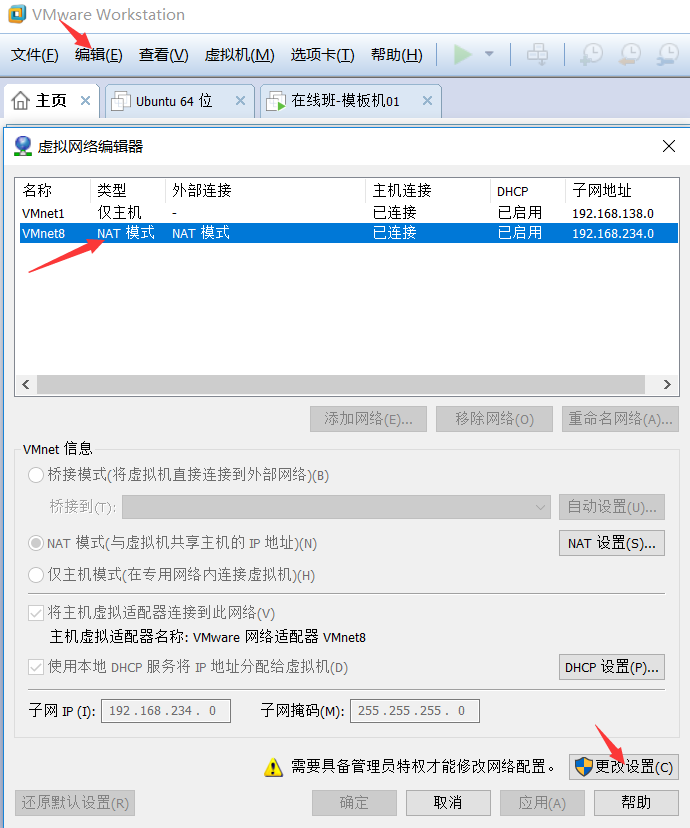
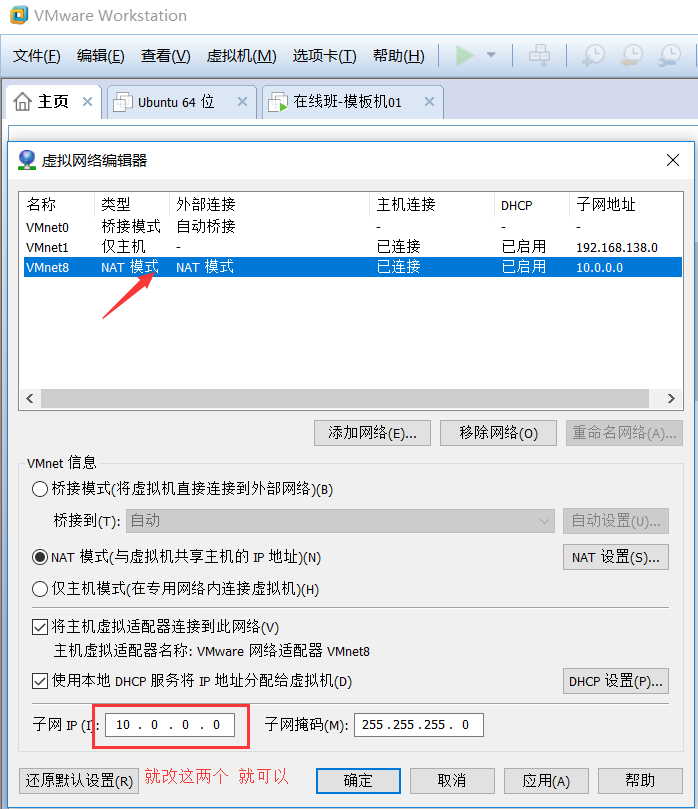
Linux里面的网络配置
# 1.setup命令设置
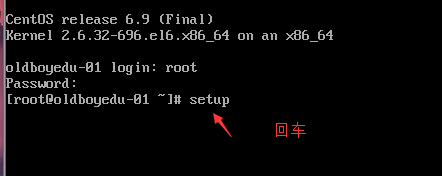
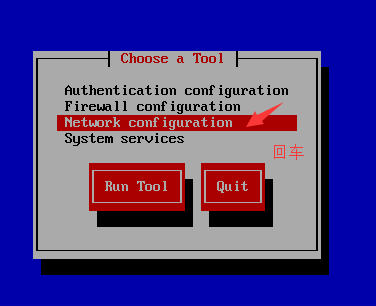
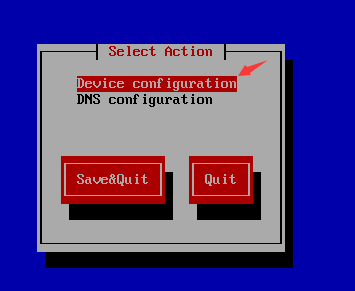
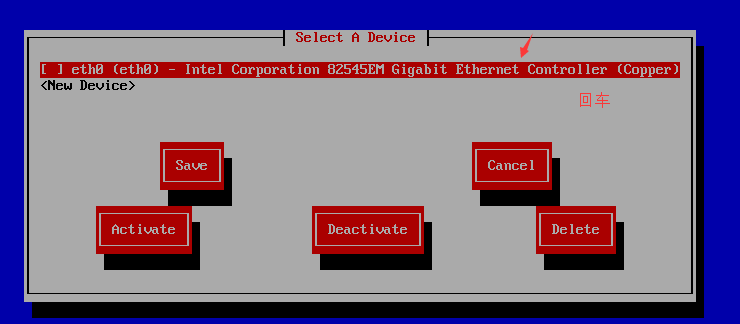
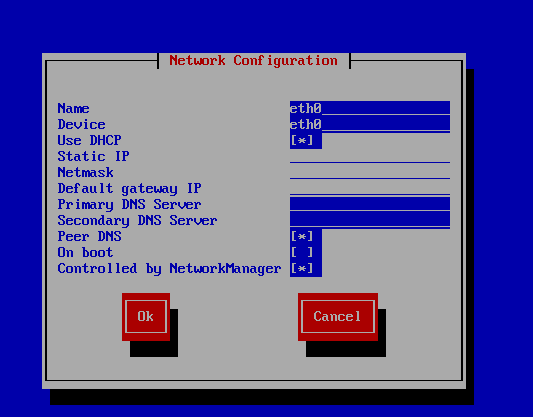
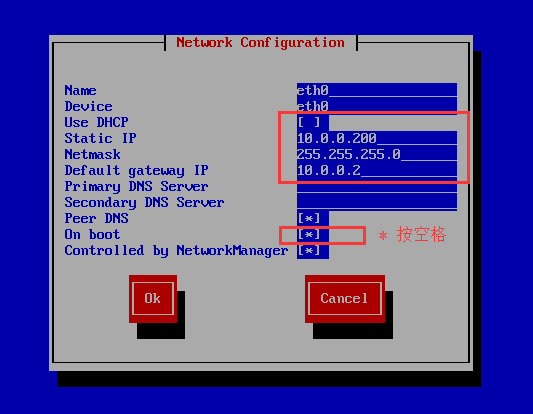
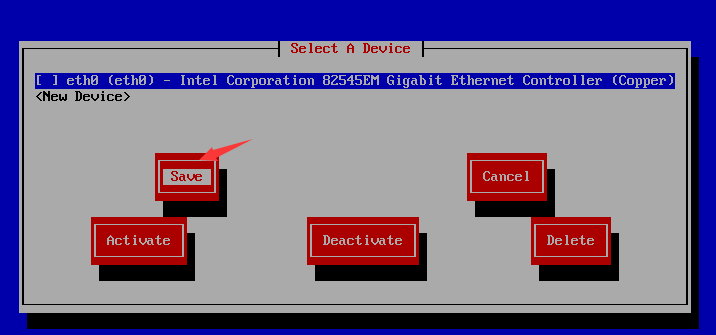
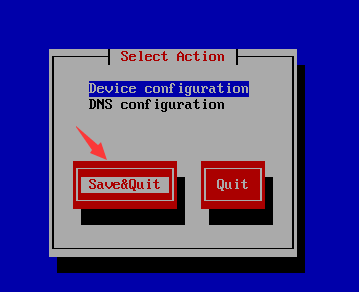
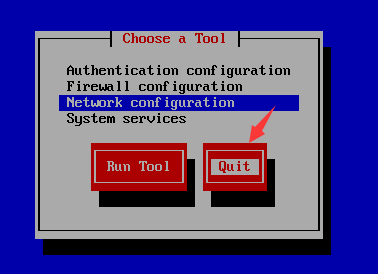
到此为止;配置完成!!!
网路配置完成;需要让网络的配置生效,重启网卡;(eth0)
ifdown eth0 # 关闭网卡
ifup eth0 # 开启网卡

ifconfig # 显示/查看网卡信息 - ip地址
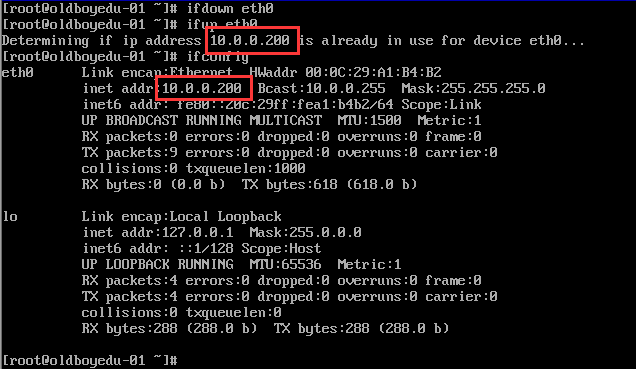
网络的配置 完成了!!!
# 远程连接linux
# 远程连接工具 - Xshell5 / SecureCRT / Putty
Xshell 商业版本(收费) 家庭/学校(免费)
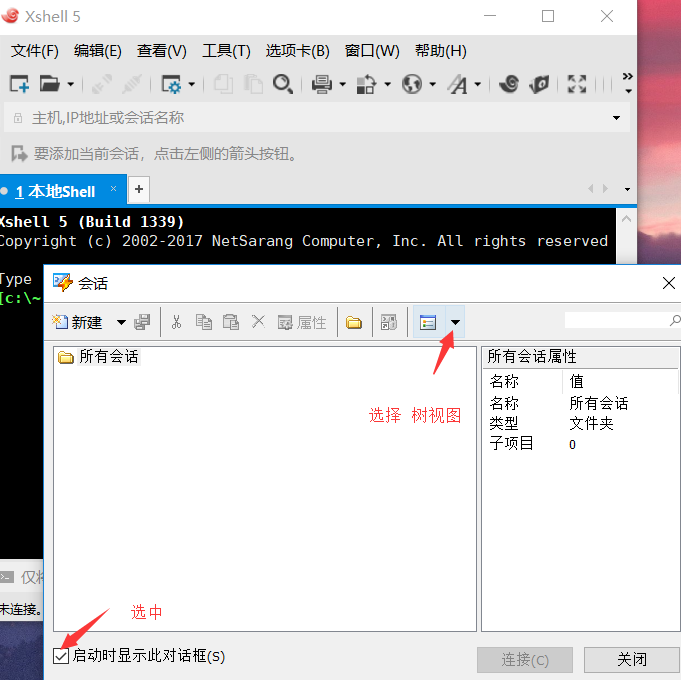
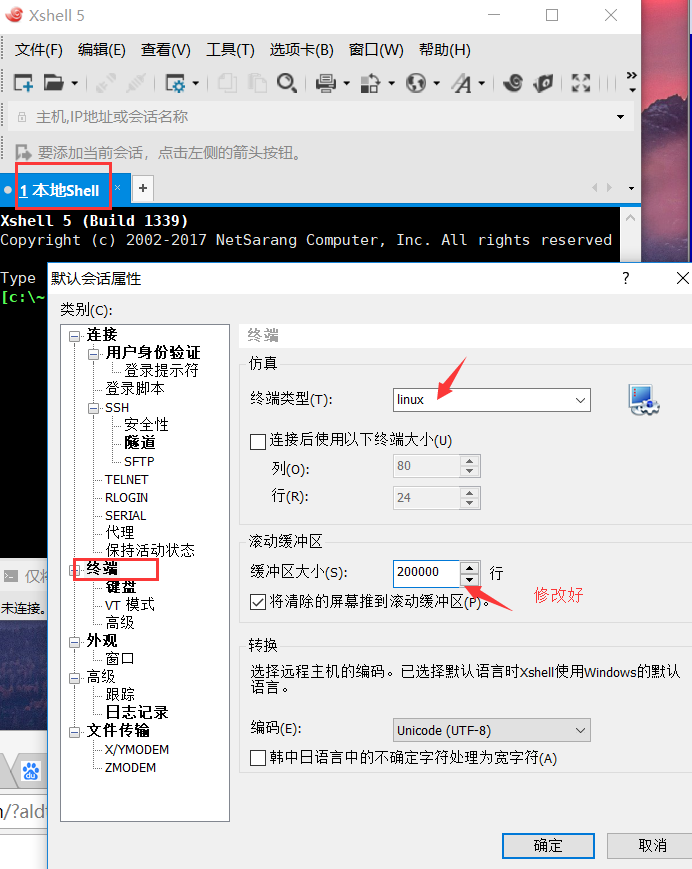
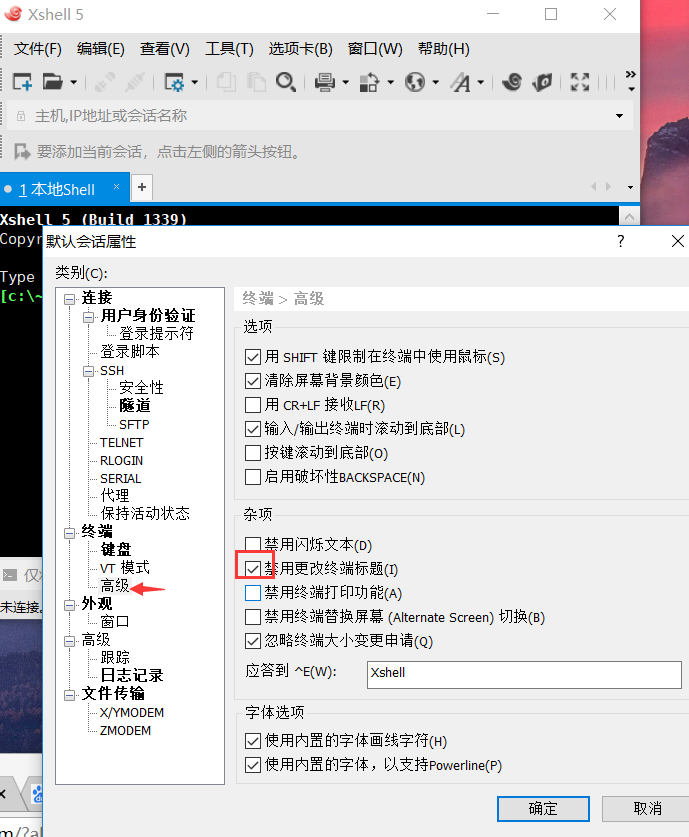
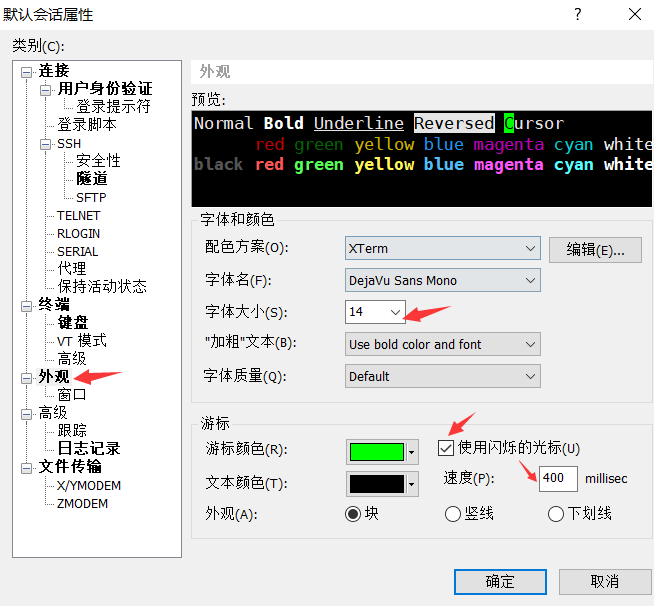
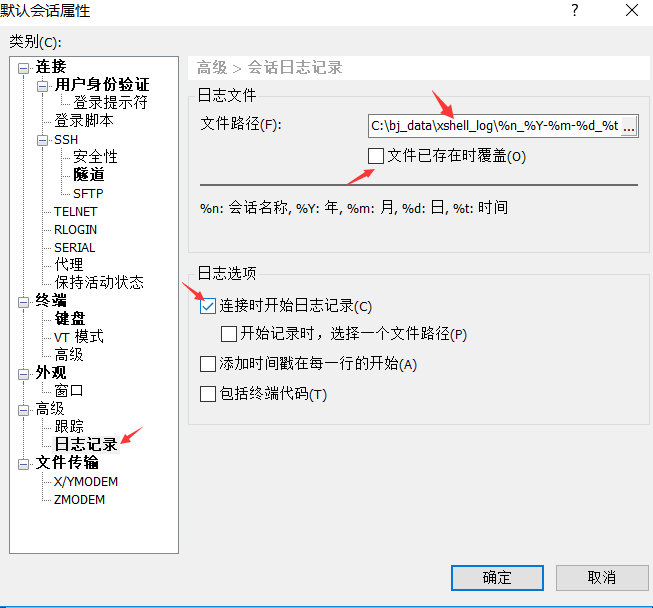
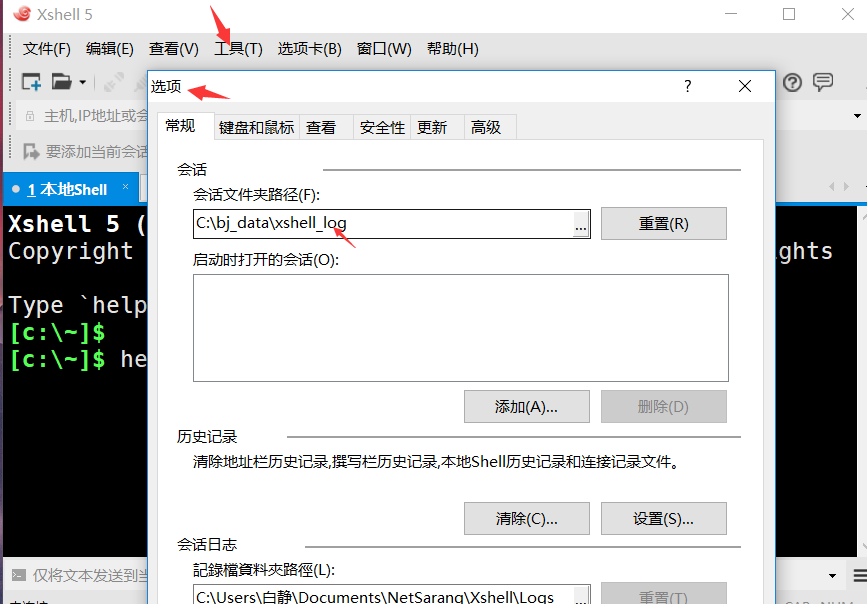
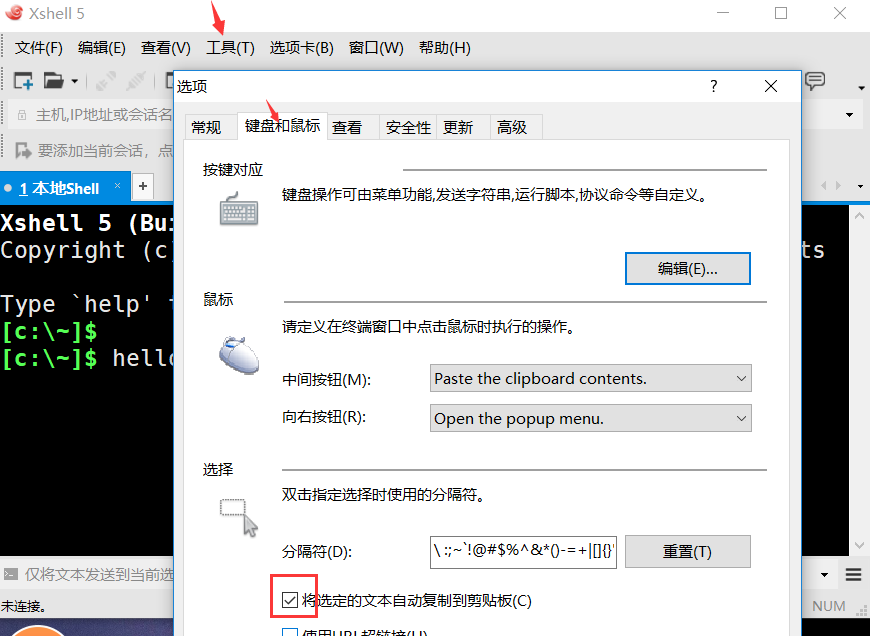
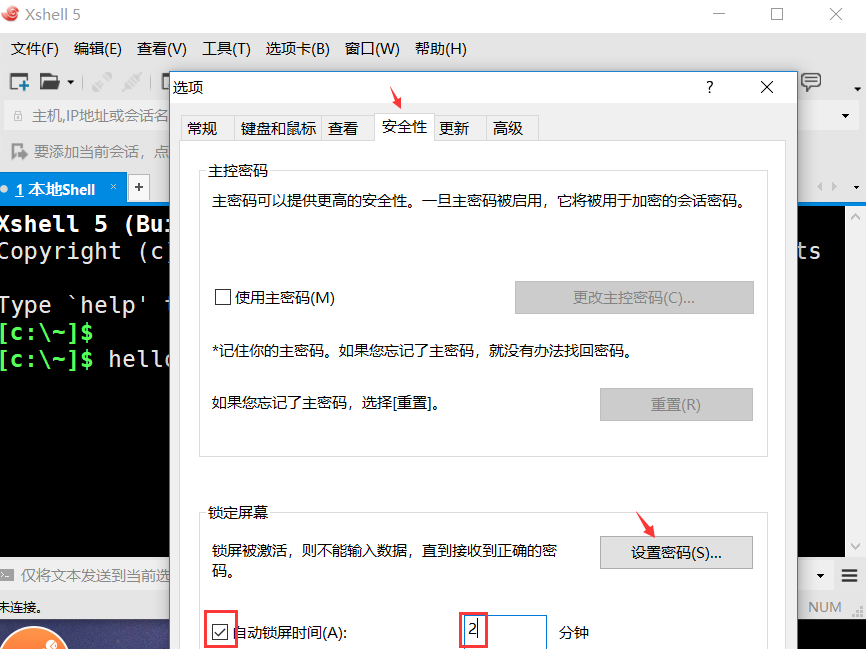
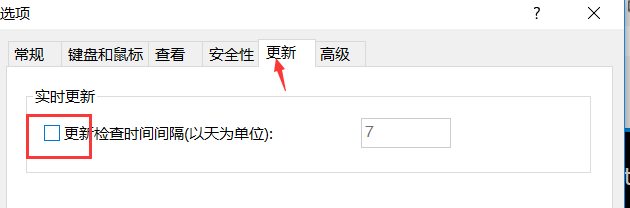
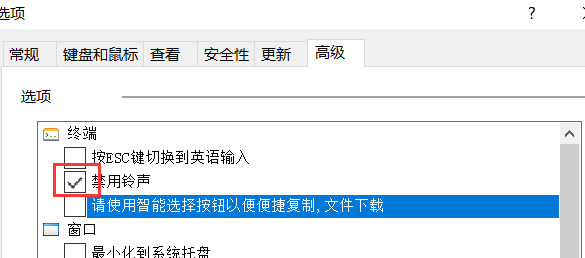
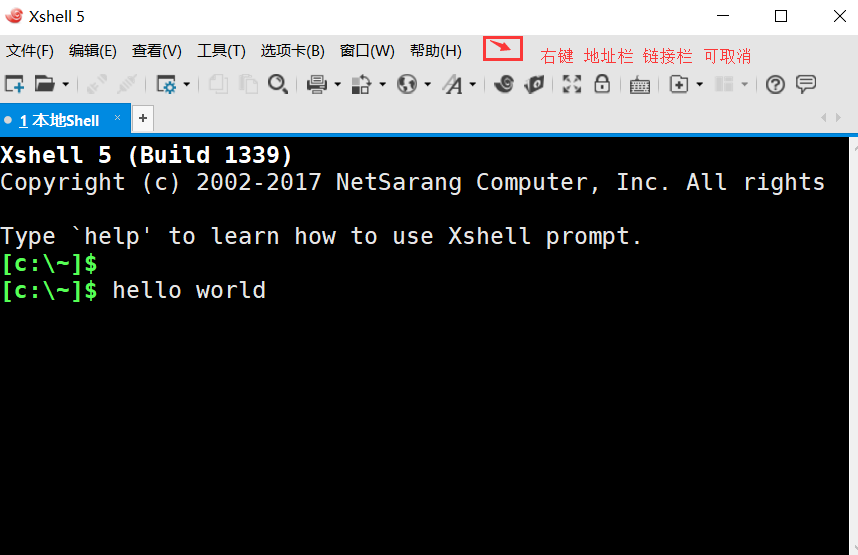
总结
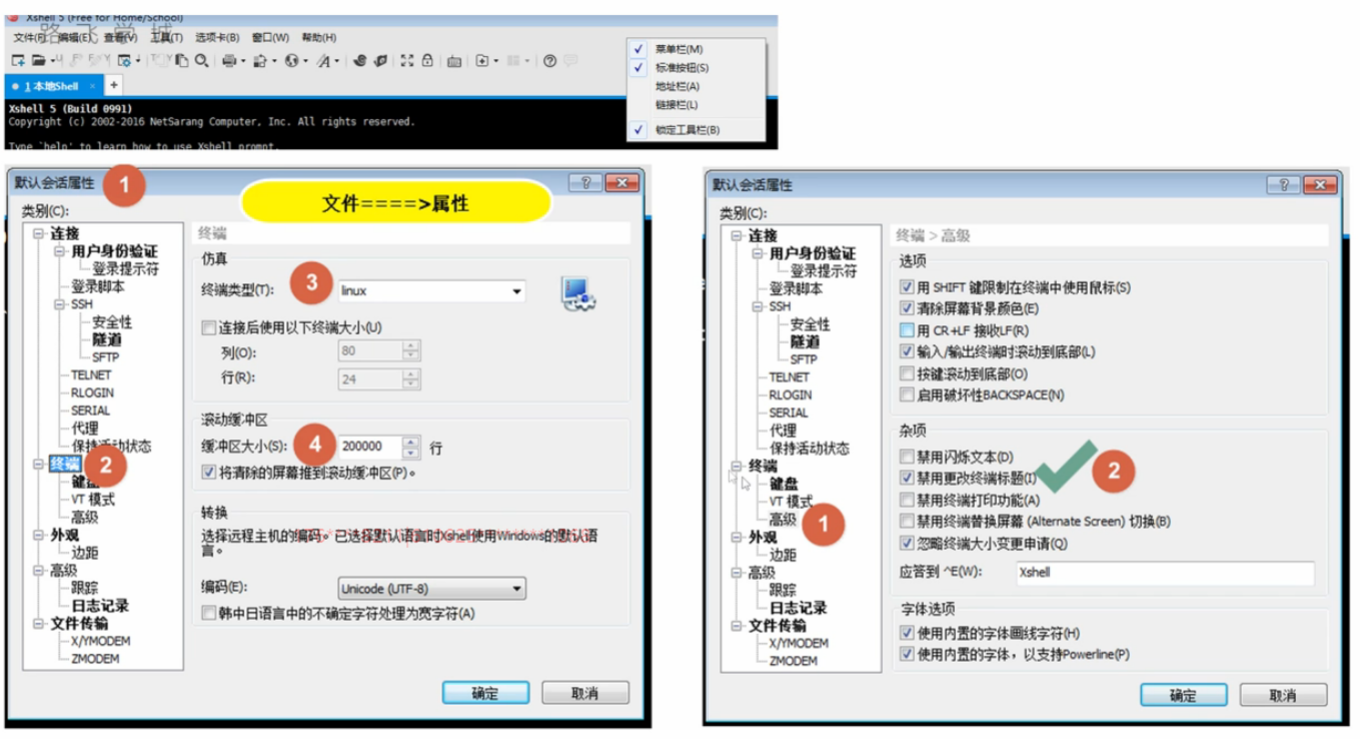
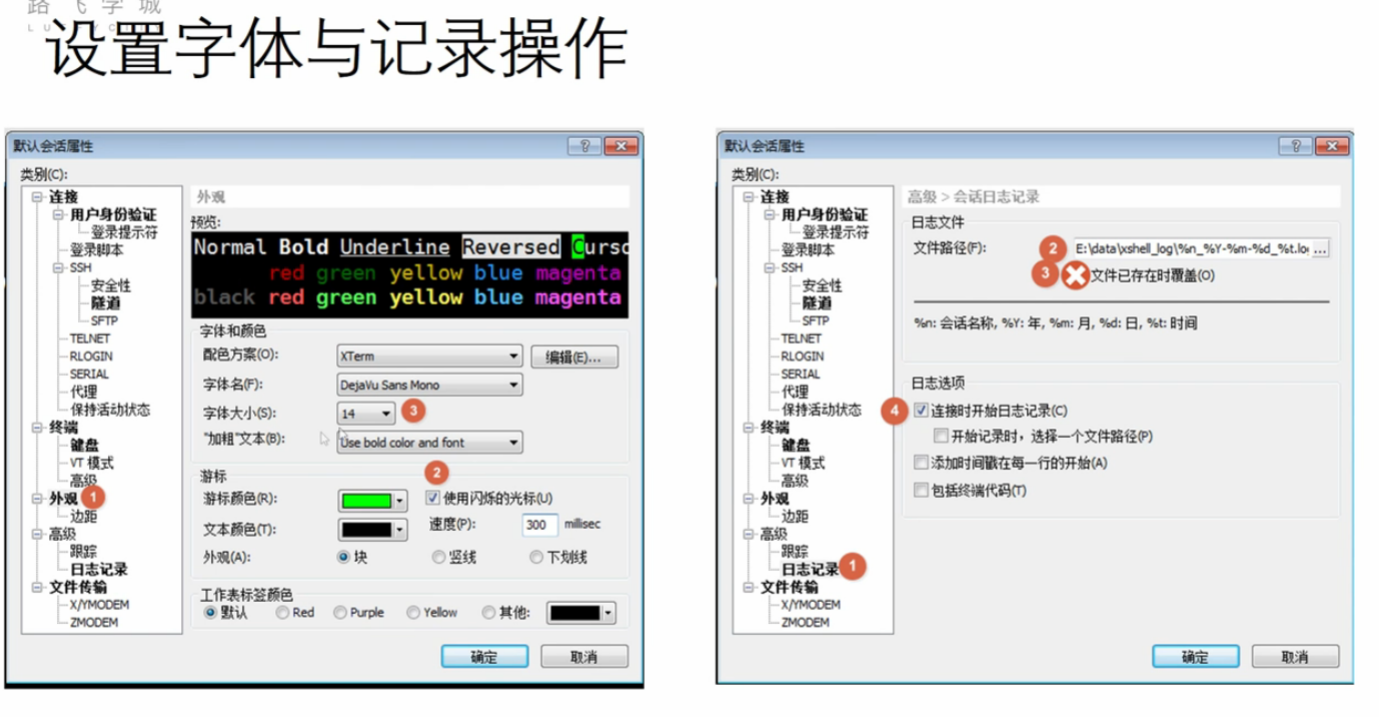

xshell的配置完成
远程连接:
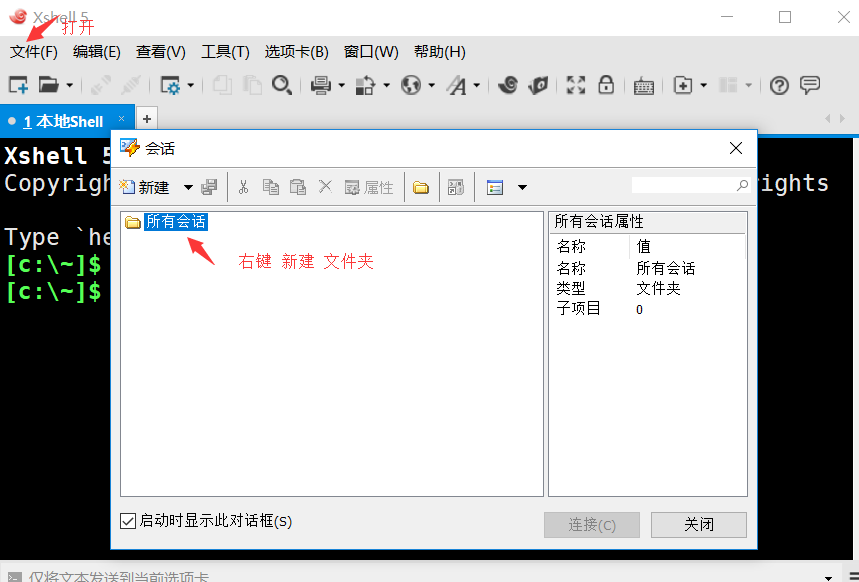
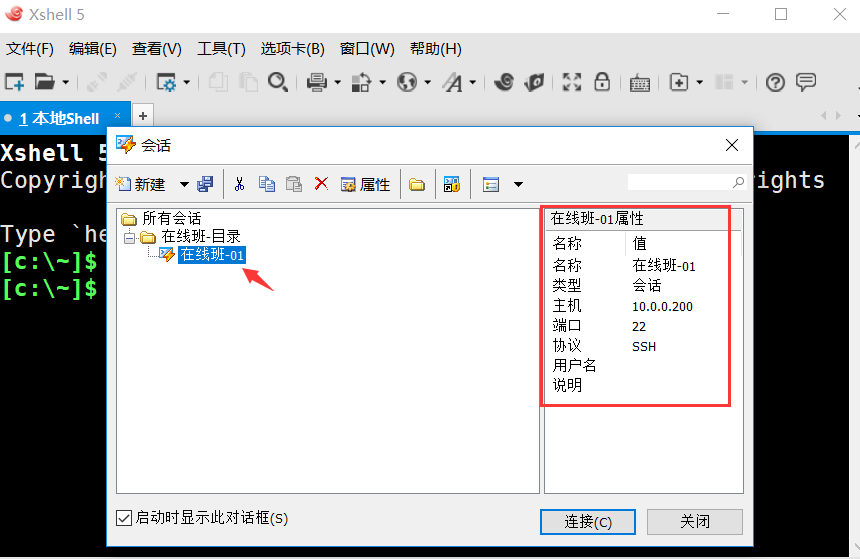
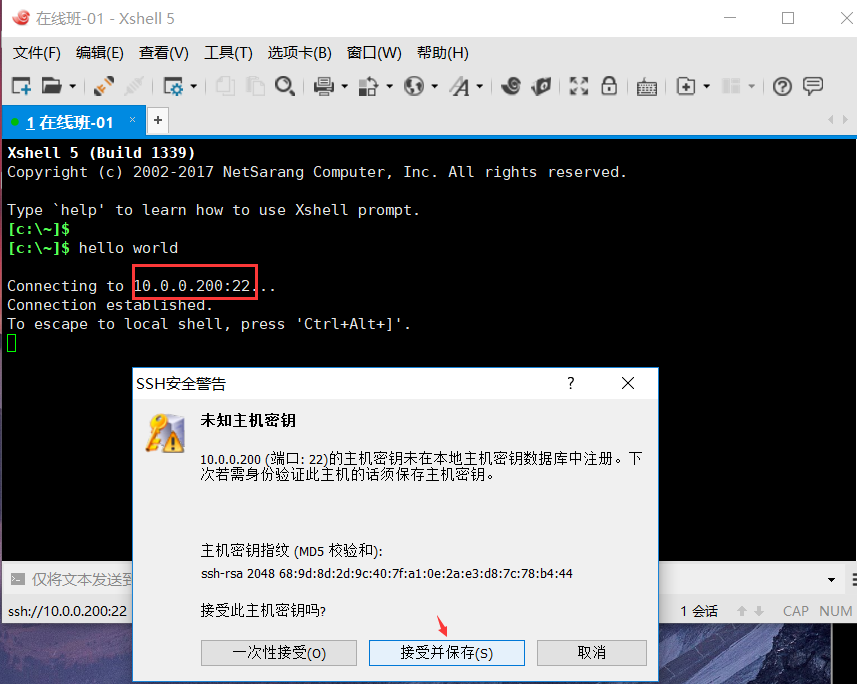
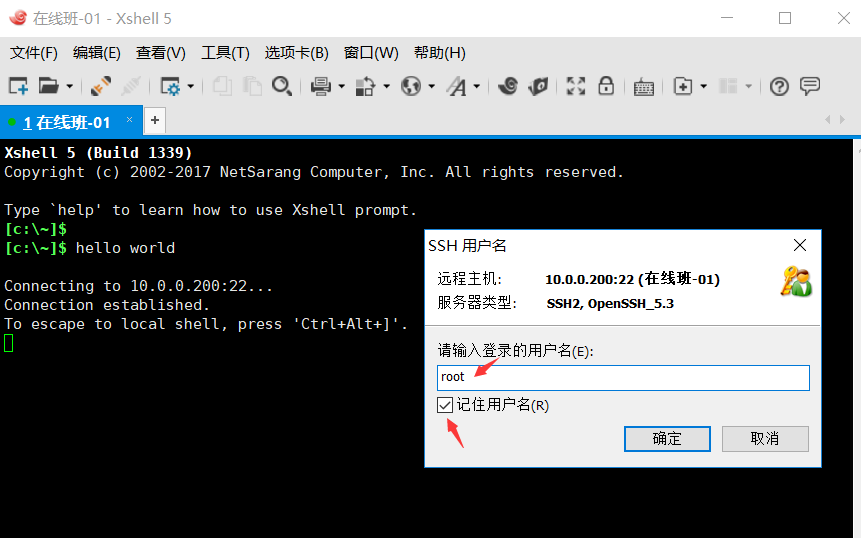
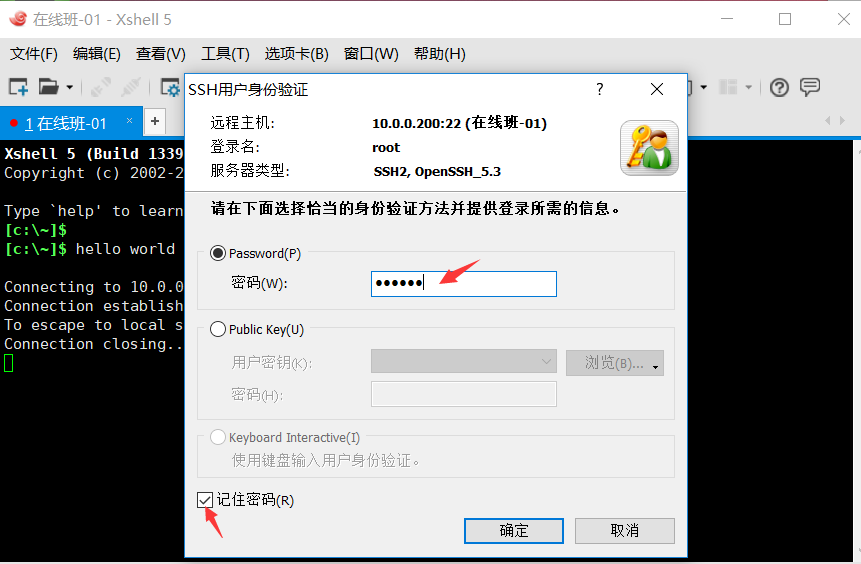
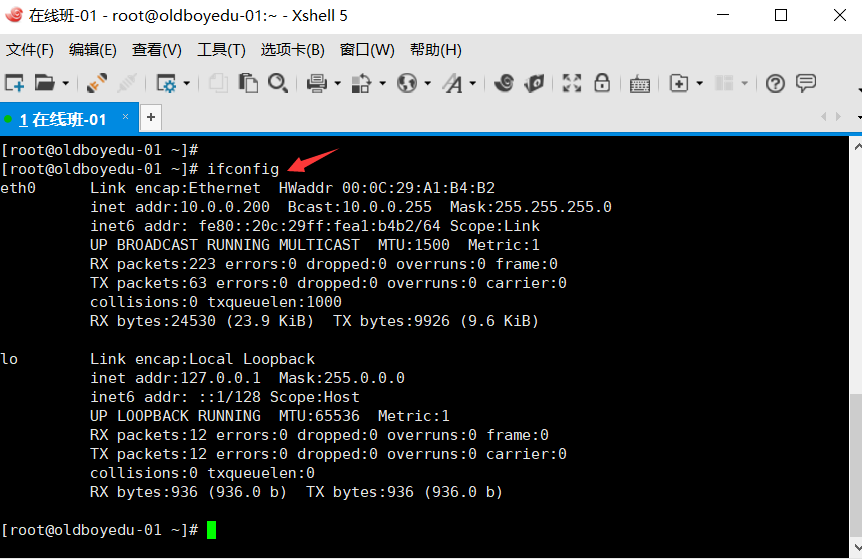
成功连接上了 服务器了
----------------------------------
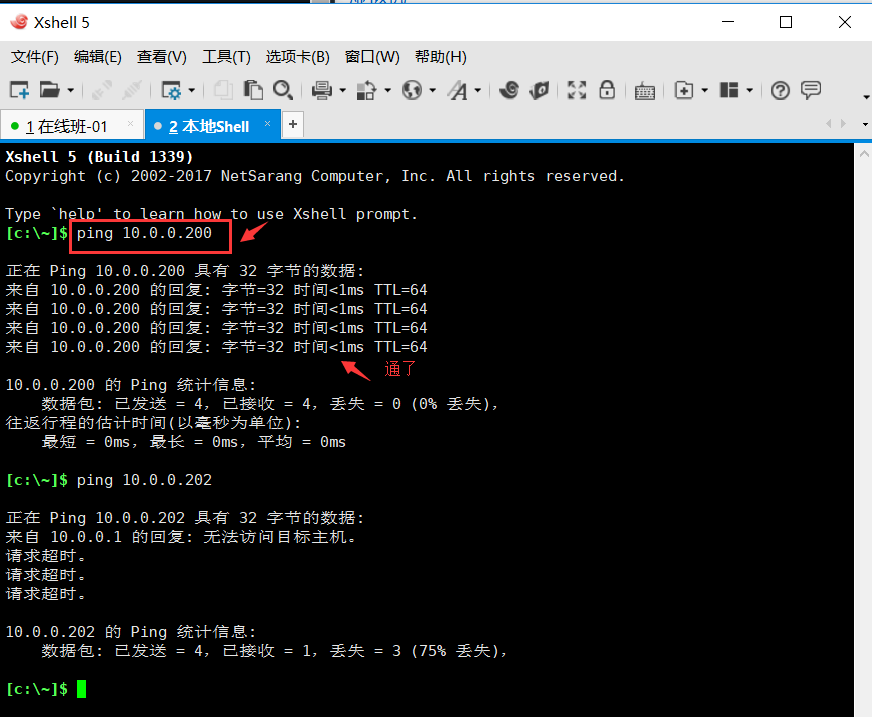
查看是否提供服务
telnet 服务器ip地址 22
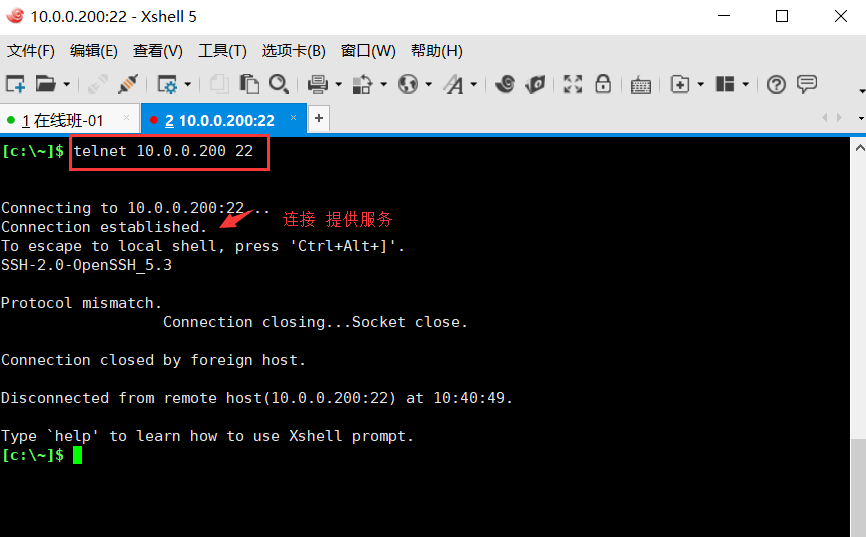

 浙公网安备 33010602011771号
浙公网安备 33010602011771号